أفضل أصوات الإخطارات لنظام Android. كيفية ضبط الصوت الخاص بك للإشعارات في Android
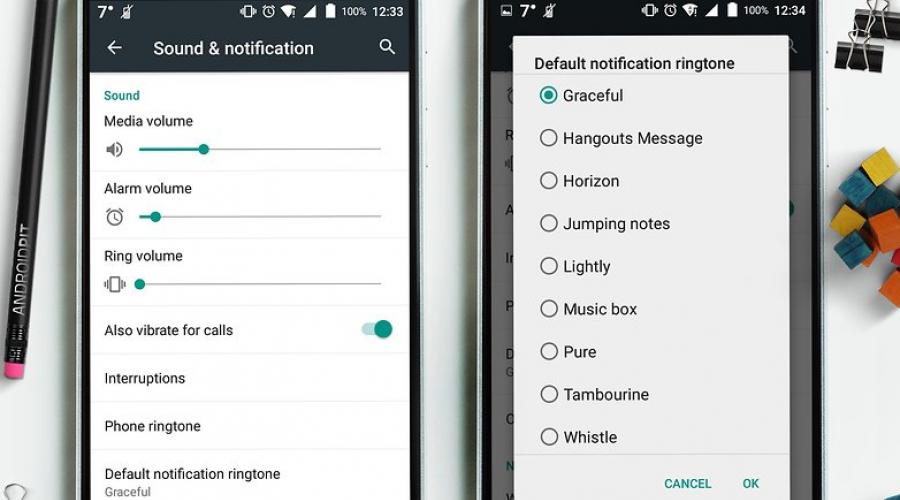
Android P وميزاته متاحة الآن لـ أجهزة مختلفة. وتشمل ميزاته أيضًا مجموعة جديدة من النغمات والإشعارات والإنذارات. في هذه المقالة سوف نقدم لك مجموعة كاملةنغمات Android Pie والإشعارات وواجهات المستخدم والإنذارات. يمكنك العثور أدناه على الرابط لتنزيل نغمات الرنين لنظام Android Pie. تتضمن المجموعة 12 نغمة رنين و15 نغمة إشعارات و12 نغمة تنبيه و25 صوتًا واجهة المستخدم. جميع الأصوات بتنسيق OGG. لقد شاركنا معك بالفعل في وقت سابق.
Android Pie هو نظام التشغيل Android التاسع من Google. إنه خليفة Android 8.0 و 8.1 Oreo. يوفر ميزات جديدة مثل البطارية التكيفية وإجراءات التطبيق ومقتطفات التطبيق نظام جديدالتنقل القائم على الإيماءات في وضع النظرة العامة. يوفر Android 9.0 أيضًا أيقونات دائرية جديدة للإشعارات وتحسينها معايناترسائل. لتتبع استخدام التطبيق الخاص بك وتعيين مؤقتات التطبيق لمنع الاستخدام المفرط للتطبيق، يوفر نظام التشغيل Android الجديد وظيفة رقميةالرفاهية
كيفية تثبيت نغمات Android Pie
يعد تثبيت نغمات Android Pie أمرًا سهلاً للغاية. فقط اذهب إلى القائمة الإعدادات > الصوت > نغمة الرنين. اذهب مع مستكشف الملفاتإلى المكان الذي قمت بتنزيل الملف المضغوط لنغمات الرنين فيه. حدد نغمة الرنين المفضلة لديك وقم بتطبيقها.
هذا كل شيء. تحميل نغمات أندرويدف وآخرون أصوات النظامواستخدامها على أي الروبوت الذكي، حيث يمكنك القيام بذلك.
هناك العديد من الأشخاص الذين لا يستخدمون هواتف Pixel الذكية ولكنهم يستخدمون هواتف أخرى هواتف أندرويد. إذا كنت واحدًا منهم، وإذا كنت تريد حقًا إلقاء نظرة على قسم الصوت في Android Pie، فافعل ذلك.
من الجيد تحديث النغمات والألحان الأخرى إلى الإصدارات الجديدة. هذه هي الطريقة التي نبقي بها إصبعنا على النبض. نناقش هنا تنزيل نغمات Android 9.0 Pie ونغمات الإشعارات ونغمات التنبيه لمستخدمي Android.
استمتع بتجربة الأصوات المتوفرة في Android Pie
الأصوات المتوفرة في Android 9.0 Pie:
12 نغمة رنين
15 نغمة اشعارات
12 نغمة منبه
و25 صوتًا لواجهة المستخدم
كيفية تنزيل نغمات Android 9.0 Pie ونغمات الإشعارات ونغمات التنبيه؟
طريقة 1
هناك العديد من الطرق التي يمكنك من خلالها تثبيت نغمات Android 9.0 Pie ونغمات الإشعارات ونغمات التنبيه وأفضلها عن طريق التنزيل من الموقع. الرابط المذكور أعلاه يحتوي على جميع الأصوات وحجم الملف هو 4.27 ميغابايت. الملف بتنسيق ZIP وسيتعين عليك استخراج الملفات بتنسيق OGG.
الطريقة 2
إذا لم تنجح الطريقة المذكورة أعلاه، فيمكننا اقتراح طريقة أخرى، وهي تنزيل تطبيق تابع لجهة خارجية لتثبيت نغمات الرنين. هناك مليون خيار لمثل هذه التطبيقات. اختيار أي. للقيام بذلك، قم بتنزيل التطبيق المحدد من متجر اللعب> تثبيت التطبيق > البحث عن نغمات Android 9.0 Pie > تعيين كنغمة رنين/نغمة رنين/نغمة تنبيه افتراضية.
إليك دليلنا لتغيير نغمات الإشعارات على هاتفك الذكي الذي يعمل بنظام Android.
تغيير نغمة الإشعارات الافتراضية
الجميع أجهزة أندرويدسيتم تشغيل صوت الإخطار الافتراضي إذا تطبيق معينلا يستخدم لهجة مختلفة. إذا كنت تريد تغيير الصوت، فإليك ما يجب عليك فعله:
- 1. يفتح إعداداتذكري المظهر .
- 2. انقر " صوت"
- 3. انقر " صوت الإشعارات الافتراضي."
ستظهر قائمة بأصوات الإشعارات المختلفة. انقر على النغمة للاستماع إليها، ثم انقر على نعم، لتحديده. هذه هي!
يعتمد على إصدارات أندرويدوالشركة المصنعة للهاتف، قد يكون اسم هذا الإعداد مختلفًا قليلاً، أو قد يتعين عليك البحث عن هذا الإعداد في مكان آخر.
على سبيل المثال، على هاتف Pixel 3 قيد التشغيل التحكم بالاندرويد 9.0 (فطيرة)، سوف تحتاج إلى فتحه إعدادات أندرويد، ثم حدد الصوت، ثم قم بتعيين أصوات الإشعارات، وانقر على متقدم في أسفل القائمة.
مع Android 8.0 (Oreo) الطريقة متطابقة. قد يكون لديك القليل قوائم مختلفةإذا كنت تستخدم واجهة مثل EMUI من هواوي أو ColorOS من أوبو. يمكنك الاطلاع على خطوات EMUI في الصورة أدناه.
في المزيد نموذج قديمعلى سبيل المثال، على هاتف LG G4 الذي يعمل بنظام التشغيل Android 6.0 (Marshmallow)، ستحتاج إلى فتح إعدادات Android، ثم تحديد نغمات الرنين والإشعارات، ثم نغمة الرنين.

تغيير نغمة اشعارات الواتس اب
غالبًا ما يكون لتطبيقات مثل Facebook أو Gmail أصوات إشعارات خاصة بها، ولكن يمكنك تغييرها بسهولة إذا أردت ذلك. ومع ذلك، قد يختلف الإجراء حسب كل تطبيق. وسنعرض لك مثالاً من الواتساب:
- 1. يفتح واتس اب .
- 2. انقر على النقاط الثلاث لفتح القائمة على اليمين الزاوية العلياشاشة.
- 3. انقر " إعدادات"،ثم " إشعارات."
ستظهر قائمة بنغمات رنين مختلفة. حدد الصوت المفضل لديك، ثم قم بتأكيد اختيارك من خلال النقر على "موافق".
إذا كنت لا تحب الخيارات المتاحة، يمكنك أيضًا إنشاء ملف خاص بك ملفات الصوت:

تغيير الإشعارات في فيسبوك ماسنجر
الفيسبوك رسوللديها أيضًا نغمة قياسية تضمن الارتباك. أفضل رهان لك هو الانتقال إلى القائمة الموجودة في علامة التبويب الموجودة في أقصى اليمين بعد التثبيت وتغييرها:
- افتح القائمة الموجودة في أقصى اليمين أو اضغط على حساب تعريفي .
- يختار نغمة الإخطار .
- حدد نغمة الاختيار المسبق.

يأتي Facebook Messenger مع مجموعة واسعة من النغمات، ولكن لا يمكنك استخدام الأصوات الخاصة بك.
بالنسبة لـ Facebook Messenger Lite، المعادل الفعال للموارد لـ Facebook Messenger، لا توجد طريقة لتغيير النغمة.
يمكنك ضبط هاتفك على الاهتزاز فقط بدون صوت أو استخدام مؤشر LED للإشعارات فقط.
ومع ذلك، لا توجد إشعارات مخصصة للمحادثات الفردية والمجموعات في Facebook Messenger.
قم بإنشاء تنبيهات Android الخاصة بك
بالطبع، ليس عليك أن تقتصر على نغمات رنين Android، يمكنك إنشاء نغمات رنين خاصة بك واستخدامها! قم بتوصيل هاتفك الذكي الذي يعمل بنظام Android بجهاز الكمبيوتر الخاص بك، وافتح المجلد الرئيسي الذاكرة الداخليةوانتقل إلى المجلد " إشعارات».
إذا كان هذا المجلد غير موجود، يمكنك ببساطة إنشائه. انسخ ملفات صوت الإشعارات إلى هذا المجلد وستكون متاحة على هاتفك. يمكنك أيضًا استخدام تطبيقات مثل Zedge، والتي توفر مجموعة متنوعة من الإشعارات مجانًا.
المقالات والاختراقات الحياتية
وقم بذلك بنجاح - اقرأ أدناه.نعم، يوفر Android مجموعة واسعة من الخيارات فيما يتعلق بتخصيص هاتفك. لكن الخيارات القياسية لا تختلف كثيرًا من حيث الأصالة عن الأنظمة الأخرى. اختيار الأصوات المقدمة ليس بهذه الروعة. وأكثر من ذلك، فإن احتمال العثور على المسار المفضل لديك في هذه القائمة ليس أعلى من مقابلة أنجلينا جولي في الشارع.
كيفية تغيير صوت الرسائل القصيرة على الهاتف بنظام أندرويد بالطريقة القياسية
أولاً، دعونا نتعرف على كيفية تغيير صوت الرسائل القصيرة باستخدام الإعدادات القياسية. لا توجد خيارات كثيرة هنا:
1. القائمة - الإعدادات - الصوت - صوت الإشعارات.
2. القائمة - الرسائل - الخيارات - الإعدادات - صوت الإشعارات.
كيفية تغيير صوت الرسائل القصيرة القياسي إلى اللحن المفضل لديك على هاتف يعمل بنظام Android
لكي تسمع، عند تلقي رسالة نصية قصيرة، ليس صوتًا عاديًا، ولكن المسار المفضل، أو الصوت الذي سيجعل الجميع يستديرون (على سبيل المثال خوار البقرة)، سيتعين عليك استخدام بطاقة الذاكرة . أو كن مستخدمًا متقدمًا وتكون قادرًا على تغيير إعدادات النظام.
1. تتضمن طريقة استخدام بطاقة الذاكرة نسخ الملفات الصوتية الضرورية إلى المجلد المناسب:
SDCARD - الوسائط - الصوت - الإشعارات
وهذا هو، باستخدام مدير الملفات، قم بإنشاء المجلدات المقابلة في الدليل الجذر لبطاقة الذاكرة "sdcard".
نضيف الألحان إلى المجلدات التي تم إنشاؤها عن طريق نسخها، والتي يمكن ربطها لاحقًا بأصوات الرسائل القصيرة.
للتثبيت النهائي، استخدم النصائح حول كيفية تغيير صوت الرسائل القصيرة على نظام Android بالطريقة القياسية.
مهم. أسماء المجلدات "audio" و"Audio" و"auDio" لنظام التشغيل المحمول هي ثلاثة مجلدات مختلفة تمامًا. عند إنشاء مسار، احرص على الكتابة تمامًا كما تقترح التعليمات.
نصيحة. ربما هذا المسار غير مناسب لهاتفك ولن تكون هناك نتيجة. في هذه الحالة، لا تقم بإنشاء مجلد "الوسائط"، فقط استبعده من السلسلة.
إذا كان هاتفك يحتوي على بطاقة SDcard مدمجة، فقم بإجراء المعالجات الموضحة باستخدامها فقط. بطاقة خارجيةففي هذه الحالة لن يكون مناسباً لهذه المهمة.
2. تتضمن الطريقة المخصصة للمستخدمين المتقدمين تغيير مجموعة الألحان للرسائل النصية القصيرة عبر قسم النظام(الروت) باستخدام برنامج مثل Root Explorer.
هنا تحتاج فقط إلى نسخ المسار المفضل لديك إلى المجلد المحدد:
النظام - الوسائط - الصوت - الإشعارات
نصيحة. بعد نسخ اللحن المطلوب، أعد تشغيل هاتفك الذكي.
3. طريقة بسيطة تتطلب الاتصال بالكمبيوتر.
الاتصال بجهاز الكمبيوتر، في أجهزة محمولةابحث عن طراز هاتفك، وانتقل إلى الذاكرة، وافتح مجلد "الإشعارات"، وبعد ذلك يصبح الأمر مسألة تقنية وخيال.
وهذا، في الواقع، هو كل العلم. كما ترون، ليس من الصعب أن تكون أصليًا.
إذا كنت قد تبحث عن نغمات أندرويد باي ستوك، لا مزيد من البحث! Android Pie متاح الآن لـ تحميل لاجهزة مدعومة. تحميل المجموعة الكاملة نغمات أندرويد باي، لجميع أجهزة أندرويد.
في حين أن الكثير من الشركات المصنعة لم تصدر بعد أندرويد أوريوالتحديث لأجهزتهم، فإن Google مشغولة بالفعل بالعمل على الإصدار التالي من Android. الإصدار النهائي من Android Pie متاح بالفعل للتنزيل لأجهزة Pixel وPixel XL وPixel 2 وPixel 2 XL. لقد بدأ المستخدمون بالفعل في الحصول على تحديث OTA. ضع في اعتبارك أن هذا هو برنامج الإصدار العام النهائي.
لقد حصلنا على حزمة Android Pie Firmware وتمكنا من استخراجها كلها الجديدنغمات. تابع القراءة لتنزيل المجموعة الكاملة من نغمات أندرويد باي, نغمات الإشعارات ونغمات التنبيه وأصوات واجهة المستخدملجميع أجهزة أندرويد.
جدول المحتويات
نغمات أندرويد باي ستوك
إليك ما تقدمه مجموعة Android Pie Stock Ringtones:
- نغمات: 12
- نغمات الإشعارات: 15
- نغمات التنبيه: 12
- أصوات واجهة المستخدم: 25
نغمات

نغمات الإخطار

نغمات التنبيه

تنزيل نغمات Android Pie
يمكنك تنزيل المجموعة الكاملة من نغمات Android Pie ونغمات الإشعارات ونغمات التنبيه وأصوات واجهة المستخدم من خلال النقر أدناه:
- Android Pie Ringtones.zip | 4.27 ميجابايت
تأكد من الاطلاع على مجموعتنا الحصرية:
كيفية إعداد/استخدام نغمات Android Pie Stock
طريقة 1:عندما تقوم باستخراج الملف المضغوط الذي قمت بتنزيله من الأعلى، سوف تحصل على مجلد باسم "الوسائط". انسخ هذا المجلد إلى وحدة التخزين الداخلية لهاتفك. تتعرف معظم الهواتف على نغمات الرنين من هذا المجلد وتقوم بإدراجها تلقائيًا في منتقي نغمات الرنين بهاتفك.
الطريقة الثانية:إذا لم تنجح معك الطريقة المذكورة أعلاه، فلا تقلق. هناك طريقة بديلة سهلة. ما عليك سوى تنزيل أحد تطبيقات النغمات المليونية من تطبيقات جوجلقم بالتخزين ويمكنك ضبط هذه النغمات من هناك. أوصي ' صانع النغمات". انقر أدناه لتحميل نفسه.
11.05.2018
التأكيد على التفرد الخاص بك. ينطبق هذا أيضًا على نغمات الرنين ومقاطع الفيديو الموجودة على هاتفك الذكي الذي يعمل بنظام Android. أغنية أو نغمة رنين من برنامج واقعي أو فيلم مفضل كنغمة رنين أو لحن رسائل نصية قصيرة، مقطع فيديو لمكالمة واردة - هذه علامة على شخصية مالك الهاتف الذكي، حيث يخبر الآخرين عن أذواقه في الموسيقى والسينما. باتباع تعليماتنا، يمكنك نشر اللحن بشكل مستقل على أي جهاز يعمل بنظام Android.
إذا لم تكن قد قمت بذلك بالفعل، فيجب عليك الذهاب وتجربته الآن. يمكن أن يكون هذا مفيدًا في الاجتماعات والمواعيد وعند النوم. سنوضح لك كيفية إعداده حتى لا تستيقظ حتى الصباح. من المهم الإشارة إلى أن وضع الأولوية يؤثر فقط على الأصوات التي يصدرها هاتفك الذكي. ستظل الرسائل والمكالمات تظهر في درج الإشعارات كالمعتاد، لكنك لن تتلقى أي أصوات تنبيه. وهذا ليس مثل مجرد وضع هاتفك الخلوي على وضع الطائرة. يظهر رمز النجمة في شريط الحالة عندما تكون في وضع الأولوية.
كيفية تعيين نغمة رنين أو رسالة نصية قصيرة على هاتف ذكي يعمل بنظام Android
بدلاً من إجبار الآخرين على الاستماع إلى ألحان Android القياسية المثبتة في إعدادات الاتصال الافتراضية، يمكنك تعيين شيء خاص بك قريب من الروح كإشارة، على سبيل المثال، ألحان تؤديها Vera Davydova. يمكنك ضبط أي شيء يتم تنزيله على الإنترنت على مكالمة أو رسالة نصية قصيرة.
أسهل طريقة لتنشيط وضع الأولوية هي من خلال أزرار الصوت. ابدأ بتحريك مستوى الصوت لأعلى أو لأسفل، ثم انقر فوق الأولوية في مربع الحوار المنبثق الذي يظهر. يمكنك بعد ذلك اختيار ما إذا كنت تريد ترك وضع الأولوية إلى أجل غير مسمى أو تشغيله لمدة ساعة. انقر فوق أزرار الزائد أو الناقص إذا كنت تريد تمديد هذه الفترة الزمنية أو تقصيرها.
استخدام ملفات الوسائط الخاصة بك كنغمات رنين وإشعارات
إذا كنت لا تريد تعيين وضع الأولوية يدويًا، فيمكنك جدولته. في الجزء السفلي من الشاشة، حدد خيار "الأيام" وحدد أيام الأسبوع التي تريد تمكين وضع الأولوية فيها، ويمكنك أيضًا ضبط الوقت وفقًا لذلك، لذا فإن وقت الذهاب إلى السرير ووقت الاستيقاظ يعد أمرًا ذكيًا. خيار.
قم بتعيين نغمة رنين دائمة باستخدام تطبيق الموسيقى
أفعالك هي كما يلي.
عند أول مكالمة واردة، ستصدر هذه الأغنية أو اللحن صوتًا.
كيفية تغيير نغمة الرنين الافتراضية من خلال مدير ملفات Android
غرفة العمليات نظام الاندرويدعلى عكس iOS، لا يخلق أي صعوبات في تعيين نغمة رنين للمكالمات والرسائل النصية القصيرة. سيتم حفظ أي لحن أو أغنية تم تنزيلها من الإنترنت باستخدام معالج التنزيل المدمج في Android أو "برنامج تنزيل" آخر مثل DVGet أو tTorrent على بطاقة SD - كقاعدة عامة، يحتفظ كل تطبيق من هذه التطبيقات بمجلد خاص به على بطاقة الذاكرة، والتي يتم طرح كافة المحتويات التي تم تنزيلها. ويمكن العثور عليه بدوره بسهولة في Android File Manager.
فيما يلي كيفية تمكين وضع الأولوية، ولكن يمكنك أيضًا تعيين الأحداث والتطبيقات وجهات الاتصال المسموح لها باختراق الجدار الذي قمت بإنشائه. إذا نظرت إلى شاشة المقاطعات التي ذكرناها للتو، فيمكن تشغيل أو إيقاف تشغيل الأحداث والتذكيرات والمكالمات والرسائل. لاحظ أن أي منبهات تقوم بتعيينها ستتجاوز دائمًا إعدادات وضع الأولوية، وهو أمر مفيد إذا كنت تريد أن تكون قادرًا على الاستيقاظ في الصباح.
عندما يتعلق الأمر بالمكالمات والرسائل، فإن الوضع الافتراضي هو نهاية إلى نهاية. إذا اخترت الخيار الأخير، فيمكنك الانتقال إلى تطبيق جهات الاتصال للحصول على الدور الرئيسي. اضغط على الخيار المميز بالأولوية والتطبيق الذي حددته، ثم حدد مستوى الأمان الصحيح.
تهانينا! لديك الآن نغمة الرنين المطلوبة.
كيفية تغيير وتخصيص نغمة الرنين لجهات الاتصال الفردية أو المجموعة
كيفية تغيير أحد الأرقام

اطلب من هذا الشخص معاودة الاتصال بك - سيتم تشغيل المقطوعة الموسيقية المحددة.
قد ترغب أيضًا في التحقق جيدًا من إعدادات الإشعارات داخل التطبيق للتأكد من تكوينها بشكل صحيح. كما هو الحال مع المكالمات والرسائل، تظل الإشعارات الواردة من التطبيقات التي لم تقم بمسحها تظهر على الشاشة كالمعتاد، ولكن يتم كتم صوت التنبيهات الصوتية. يمكنك أيضًا ضبط هاتفك بحيث لا يُظهر أي مقاطعات من مربع الحوار المنبثق لمستوى الصوت أو شاشة المقاطعة، وهذا يحجب الأصوات من كل شيء، حتى المنبهات، لذا استخدمه بحذر.
كيفية تعيين نغمة رنين لمجموعة جهات اتصال في Android

لم يتم الانتهاء بعد من اختيار الألحان التي تم تنزيلها عبر الإنترنت في تطبيق جهات الاتصال - وهذه هي مهمة الإصدارات الجديدة من Android. لتعيين نغمات الرنين الخاصة بك، استخدم تطبيقات الطرف الثالث، مثل Group Realtones. معظمها متاح على PlayMarket.
إنه وضع صامت فعال باسم مختلف. يمكنك تغيير مستوى صوت الألعاب ونغمات الرنين والتنبيهات، وتغيير نغمة الرنين الافتراضية وصوت الإشعارات، والتحكم في أصوات النظام المستخدمة. انقر لتغيير مستوى صوت نغمات الرنين والموسيقى وألعاب الفيديو والوسائط الأخرى والإشعارات وتنبيهات النظام. انقر لاختيار شدة الاهتزاز للمكالمات الواردة والإشعارات والتعليقات اللمسية. تتيح لك هذه الشاشة أيضًا إنشاء أنماط الاهتزاز الخاصة بك. راجع قسم "جودة الصوت وتأثيراته" لاحقًا في هذا الفصل. انقر لاختيار ما إذا كنت تريد تشغيل "عدم الإزعاج" وتعيين أي استثناءات. في القسم التالي. انقر لاختيار نغمة الرنين التي سيتم تشغيلها عندما تتلقى رسالة واردة مكالمة هاتفية. انقر لتمكين أو تعطيل تشغيل الصوت عند التفاعل مع شاشة اللمس، مثل النقر فوق عنصر القائمة. المس لتشغيل أو إيقاف تشغيل النغمات التي يتم تشغيلها عند إدخال رقم هاتف على لوحة المفاتيح. انقر لتشغيل الصوت أو إيقاف تشغيله عند قفل ملاحظة أو إلغاء قفلها. انقر لتشغيل أو إيقاف تشغيل الصوت لكل مفتاح تضغط عليه على لوحة المفاتيح التي تظهر على الشاشة. انقر لتحديد شدة الاهتزاز للمكالمات الواردة والإشعارات وملاحظات الاهتزاز. يمكنك أيضًا إنشاء نمط الاهتزاز الخاص بك، والذي يمكن تخصيصه لاحقًا لجهات الاتصال. انقر لاختيار ما إذا كنت تريد أن تهتز الملاحظة 5 أيضًا عند تلقي مكالمة واردة. انقر لتحديد ما إذا كنت بحاجة إلى الاهتزاز تعليقعند الضغط على زري التطبيقات الحديثة والرجوع. انقر لاختيار ما إذا كنت تريد الشعور بالاهتزاز عند الكتابة أم لا لوحة المفاتيح التي تظهر على الشاشة. انقر لحفظ التغييرات والعودة إلى الشاشة السابقة.
- اسحب لوحة الإشعارات للأسفل، ثم اضغط على أيقونة الإعدادات.
- انقر فوق الصوت والإشعارات ضمن الجهاز.
- المس لتغيير وضع الصوت بين الصوت أو الاهتزاز أو كتم الصوت.
- انقر لتحديد نمط الاهتزاز الافتراضي للإشعارات.
كيفية ضبط صوت مختلف للإشعارات أو الرسائل القصيرة

تحقق من صوت اللحن. أرسل بعض الرسائل القصيرة المجانية، والتي ستتلقى رسالة نصية قصيرة للرد عليها. إما أن تقوم بتسجيل الدخول، على سبيل المثال، إلى أي من حساباتك المصرفية أو المحفظة على الانترنت، حيث يتم تكوين إشعار عبر الرسائل القصيرة عند إدخاله. اكتمل إعداد نغمة الرنين للرسائل الواردة.
في الخطوة 2، يمكنك اختيار نمط اهتزاز لاستخدامه عندما يتم إعلامك، ولكن يمكنك أيضًا إنشاء نمط خاص بك. في الشاشة التالية، انقر فوق المنطقة التي يظهر فيها "اضغط للإنشاء"، ثم انقر فوق نمط الاهتزاز الخاص بك على الشاشة، باستخدام النقرات القصيرة للاهتزازات القصيرة والنقرات الطويلة للاهتزازات الأطول. يمكنك إنشاء أي نمط اهتزاز تريده. يمكنك إنشاء أكثر من نمط اهتزاز مخصص ثم استخدام هذه الأنماط المخصصة للتمييز بين المكالمات الواردة من أشخاص محددين في جهات الاتصال الخاصة بك.
كيفية ضبط إعدادات نغمات الرنين
لحسن الحظ، يمكن ضبط مستوى صوت ألحان الرنين والاهتزاز بسهولة باستخدام "أسهم" مستوى الصوت الموجودة على الجهاز نفسه. تحتاج إلى ضبط معلمات إشارة الرنين عند عدم تشغيل الموسيقى أو الفيديو على الجهاز، ويفضل أن يكون ذلك عند وصولها. مكالمة واردة. هناك طريقة أخرى: أعط الأمر "الإعدادات - الأصوات" واضبط مستوى الصوت والاهتزاز حسب رغبتك.
للقيام بذلك، افتح تطبيق جهات الاتصال، وانقر فوق جهة اتصال، ثم انقر فوق "تحرير"، ثم انقر فوق "إضافة حقل آخر"، وحدد "نمط الاهتزاز". يمكنك بعد ذلك تغيير نمط الاهتزاز الافتراضي إلى أحد الأنماط الخاصة بك. عند التمكين، لن تتلقى أي إشعارات ما لم تحدد استثناءً. على سبيل المثال، ربما تريد أن يوقظك المنبه في الصباح على أي حال، وقد ترغب في السماح بالمكالمات الواردة من أشخاص معينين. انقر لتعيين جدول زمني لتشغيل وإيقاف عدم الإزعاج تلقائيًا. على سبيل المثال، يمكنك ضبطه ليتم تشغيله عند الذهاب إلى السرير وإيقافه عند الاستيقاظ. قم بتعيين جدول عدم الإزعاج.
- انقر لتشغيل ميزة "عدم الإزعاج" أو إيقاف تشغيلها.
- انقر للسماح بالاستثناءات لقاعدة عدم الإزعاج.
تثبيت وتكوين الفيديو للمكالمات الواردة
ولكن إذا كان كل شيء أسهل مع الألحان والموسيقى، فإن "نغمات الفيديو" لمكالمة واردة تعد مشكلة خاصة. لماذا هذا ضروري حتى، تسأل. ومع ذلك، فقد نجح مطورو برامج Android في إحياء هذه الفرصة. أحد هذه التطبيقات هو Videotones Pro أو VideoCallerID.
تطبيق فيديوتونز برو
برنامج Videotones Pro، على الرغم من كونه مدفوع الأجر، يتميز بالبساطة والبساطة الإعدادات المتاحة، مما يتيح لك تثبيت الفيديو بسهولة أثناء المكالمة.
كيفية ضبط صوت مختلف للإشعارات أو الرسائل القصيرة
وبطبيعة الحال، كل شخص لديه نفس نغمة الرنين الافتراضية التي تمتلكها، لذلك لا تعرف ما إذا كان هذا هو هاتف الشخص الآخر أم لا. الآن يمكنك تغيير ذلك والمساعدة في جعل هاتفك أكثر تميزًا بالنسبة لك. أول ما عليك فعله هو الذهاب إلى قائمة الإعدادات على هاتفك.
تغيير أصوات الإشعارات للتطبيقات
سيكون لديك بعد ذلك الوصول إلى إعدادات ملفات التعريف الصوتية. بمجرد تحديد ملفات تعريف الصوت من القائمة، ستحدد خيار الإعداد بجوار علامة التبويب العامة. لتغيير نغمة الرنين لهاتفك، اختر نغمة الرنين. بمجرد تحديد خيار نغمة الرنين لمكالمتك الصوتية، سترى شاشة مثل هذه.

عند الاتصال به سيبدأ اللعب
يأتي Videotones Pro مع مجموعة مدمجة من الرسوم المتحركة ومقاطع الفيديو القصيرة. يمكن تنزيل مقاطع فيديو أخرى من PlayMarket. تحتوي مكتبة Videotones Pro أيضًا على "نغمات الفيديو" التي اختارها مطور التطبيق. يمكنك تعطيل تشغيل الفيديو تمامًا للمكالمات الواردة.
يمكن تحديد جميع نغمات الرنين التي تراها كنغمة رنين افتراضية لمكالمتك الصوتية. في قائمة إعدادات الإشعارات، يمكنك أيضًا رؤية أنه يمكنك تغيير نغمة رنين مكالمة الفيديو بنفس الطريقة التي قمت بها بتغيير خيار المكالمة الصوتية. ومن قائمة إعدادات الإشعارات، يمكنك أيضًا تغيير أصوات الإشعارات الأخرى، مثل نغمة الاتصال وقفل الشاشة. إذن، إليك كيفية تغيير هاتفك وإعدادات الصوت العامة. ومع ذلك، كيفية تغيير إشارة الصوت؟ لتغيير نغمة النص، نختار أولاً تطبيق الرسائل.

حدد الفيديو المطلوب للمكالمات الواردة
لماذا قد تفشل الإشارة المثبتة
قد تظهر مشكلة تثبيت إشارات الرنين في Android فجأة. الأسباب:
- وجود خلل في الإصدار الحالي من Android (رمز البرنامج "الملتوي" أو أن نواة Android "المخصصة" لا تدعم بعض الوظائف)؛
- لا توجد حقوق الجذر (افتراضيًا، تكون نغمات الرنين موجودة في النظام مجلد أندرويد- \system\media\audio\ringtones، من الممكن استبدالها بتلك المتوفرة في مكتبة الموسيقى الخاصة بك)؛
- لم يتم تطوير تطبيق الطرف الثالث الذي تستخدمه بشكل كامل أو لم يتم تحديثه ليشمل الوظائف المطلوبة.
الفيديو: كيفية تعيين مقطع فيديو مخصص للمكالمات الواردة باستخدام تطبيق VideoCallerID
عندما تكون داخل تطبيق الرسائل، حدد الشكل القطعي الجانبي في الزاوية اليمنى السفلية من تطبيق الرسائل. ومن هناك، سوف تقوم بتحديد خيار الإعدادات. ستظهر قائمة إعدادات الرسالة. من هذه القائمة، حدد خيار "الإشعارات". بمجرد تحديد الإشعارات، ستكون في قائمة إعدادات الرسائل النهائية حيث يمكنك تحديد خيار الصوت وتغيير نغمة الرسالة النصية بمجرد تغيير نغمة الرنين.
لقد قمت الآن بتخصيص أصوات الإشعارات الخاصة بهاتفك بالكامل! يختلف كل جهاز عن الآخر، ولكن في أغلب الأحيان يكون تغيير الأصوات أمرًا بسيطًا. حتى أن تعيين نغمات رنين محددة لجهات اتصال معينة يعد عملية سلسة. في معظم الأجهزة، يعد تغيير صوت الإشعارات أمرًا سهلاً.
لا يكفي أن يكون لديك جهاز محمول عالي الجودة ومكلف. من السهل تخصيص هاتفك الذكي لترك انطباع جيد لدى الآخرين! الآن أنت تعرف كيفية تثبيت أي أغنية أو فيديو مكالمة واردةأو الرسائل النصية القصيرة حتى تتمكن من سماع الأصوات الممتعة من مكبر صوت أداتك.
- اذهب إلى دليل الهاتف.
- اتخاذ قرار بشأن اختيار جهة الاتصال التي ستقوم بتعيين اللحن عليها وختمها؛
- انقر فوقه لعرض المعلومات الكاملة
- اضغط على القائمة واختر "ضبط نغمة الرنين". على الأجهزة المختلفة، قد يكون لهذا العنصر أسماء مختلفة. بالمناسبة، يمكن وضعها أدناه تحت تفاصيل الاتصال.
- وبعد ذلك، كل ما عليك فعله هو تحديد اللحن والضغط على "موافق". أنت تعرف بالفعل كيفية تحديد الملفات، كل شيء كما هو موضح في الطريقة 1 أو 2.

يواجه العديد من المستخدمين مشاكل في مستوى الصوت، حيث يحدث أن الهاتف الذكي يعمل بهدوء، حتى عند ضبط مستوى الصوت على الحد الأقصى. في مثل هذه الحالات، ننصحك بالتعرف على حالتنا.
هذا في الأساس كل ما أردنا أن نخبرك به. نأمل أن تكون قد فهمت هذه المهمة، ولن يكون تغيير نغمة الرنين ولحن الإشعارات أمرًا صعبًا بالنسبة لك الآن.